Notes-Up ialah aplikasi penulisan intuitif untuk desktop Linux. Matlamatnya adalah untuk membawa ciri yang mantap sambil menjadikannya sangat mudah untuk digunakan. Dalam panduan ini, kami akan membincangkan cara membuat apl berfungsi pada semua sistem pengendalian Linux utama.
Arahan pemasangan Ubuntu
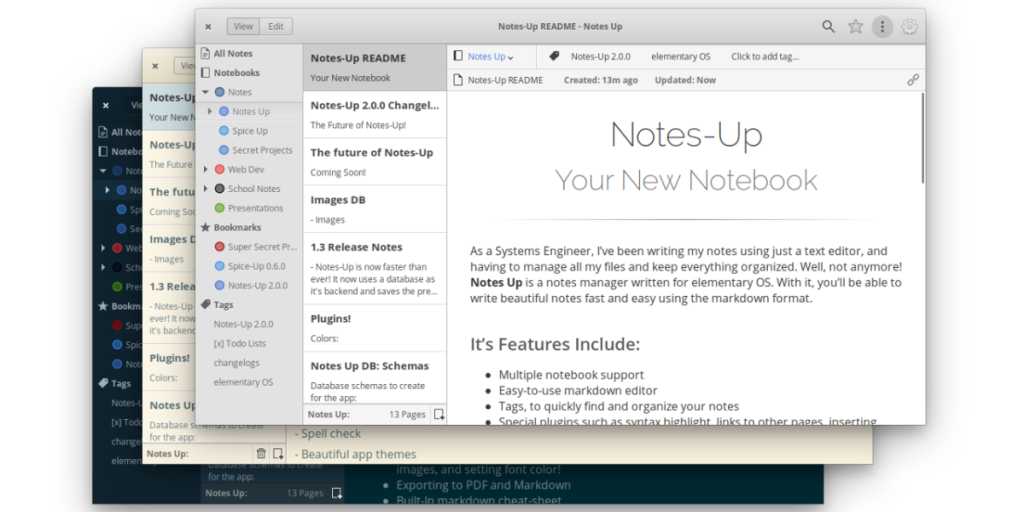
Notes-Up dibangunkan dengan mengambil kira OS Elementary. Memandangkan Elementary OS ialah terbitan Ubuntu Linux, adalah sangat mudah untuk membolehkan aplikasi Notes-Up berfungsi. Walau bagaimanapun, untuk memasangnya, anda tidak akan dapat menggunakan PPA Ubuntu yang disediakan oleh pembangun pada halaman GitHub mereka. Sebaliknya, anda mesti menambah repositori perisian Elementary OS AppCenter. Sebabnya? Ia menyediakan semua kebergantungan untuk menjalankan Notes-Up, dan ia harus berfungsi pada semua versi utama Ubuntu, termasuk 20.04 LTS.
Untuk menambah repositori perisian Elementary OS AppCenter, mulakan dengan membuka tetingkap terminal anda pada desktop Ubuntu. Untuk berbuat demikian, tekan Ctrl + Alt + T atau Ctrl + Shift + T pada papan kekunci. Kemudian, dengan tetingkap terminal terbuka, gunakan arahan bash untuk menambah repo kepada sumber perisian Ubuntu.
sudo bash -c 'echo "deb http://packages.elementary.io/appcenter bionik utama" >> /etc/apt/sources.list.d/appcenter.list'
Selepas menambah repositori perisian pada PC Ubuntu Linux anda, anda mesti memuat turun kunci repo AppCenter. Untuk melakukan itu, jalankan arahan wget . Ia akan memuat turun kunci secara automatik dari Elementary.io, dan menambahkannya ke Ubuntu supaya anda boleh menggunakannya.
sudo wget -O /etc/apt/trusted.gpg.d/appcenter.asc https://packages.elementary.io/key.asc
Setelah kedua-dua sumber perisian dan kunci repo telah ditambahkan pada PC Linux Ubuntu anda, anda mesti menjalankan arahan kemas kini . Perintah ini akan menyegarkan semula sumber perisian Ubuntu, membolehkan repo boleh digunakan pada sistem anda.
kemas kini sudo apt
Akhirnya, apabila semuanya dikemas kini, Notes-Up boleh dipasang. Untuk memasang apl, jalankan arahan apt berikut di bawah. Notes-Up telah diuji dan berfungsi pada Ubuntu 20.04 LTS dan 18.04 LTS, serta distro berdasarkan OS ini. Walau bagaimanapun, ia juga harus berfungsi pada keluaran Ubuntu yang lebih baru.
Nota: jika anda menghadapi masalah memasang Notes-Up melalui repositori AppCenter, cuba arahan pemasangan Flatpak!
sudo apt install com.github.philip-scott.notes-up
Arahan pemasangan Debian
Notes-Up berfungsi pada Ubuntu, jadi kemungkinan besar, ia juga akan berfungsi pada Debian. Jika anda ingin menjadikan apl itu berfungsi, anda perlu mendayakan repositori Elementary OS AppCenter. Untuk mendayakan repo, buka tetingkap terminal dan gunakan perintah bash untuk menambah repo pada sumber perisian anda.
sudo bash -c 'echo "deb http://packages.elementary.io/appcenter bionik utama" >> /etc/apt/sources.list.d/appcenter.list'
Selepas menambah repo pada PC Debian Linux anda, anda mesti memuat turun dan menyediakan kunci repo AppCenter. Kuncinya adalah perlu, kerana, tanpa itu, Debian akan menolak untuk memasang perisian dari repo. Untuk menambah fail kunci pada PC Debian anda, jalankan arahan wget berikut . Ia akan memuat turun kunci dari Elementary.io, dan menyediakannya pada sistem fail.
sudo wget -O /etc/apt/trusted.gpg.d/appcenter.asc https://packages.elementary.io/key.asc
Setelah kedua-dua sumber perisian dan kunci repo telah ditambahkan pada PC Debian Linux anda, anda perlu menjalankan arahan kemas kini . Sumber perisian Debian perlu dikemas kini untuk mencerminkan perubahan yang dibuat.
sudo apt-get kemas kini
Apabila semuanya dikemas kini, anda sepatutnya boleh memasang Notes-Up pada Debian dengan arahan apt-get berikut . Perlu diingat, apl mungkin tidak berfungsi pada beberapa keluaran Debian. Jika anda menghadapi masalah, cuba arahan pemasangan Flatpak!
sudo apt install com.github.philip-scott.notes-up
Arahan pemasangan Arch Linux
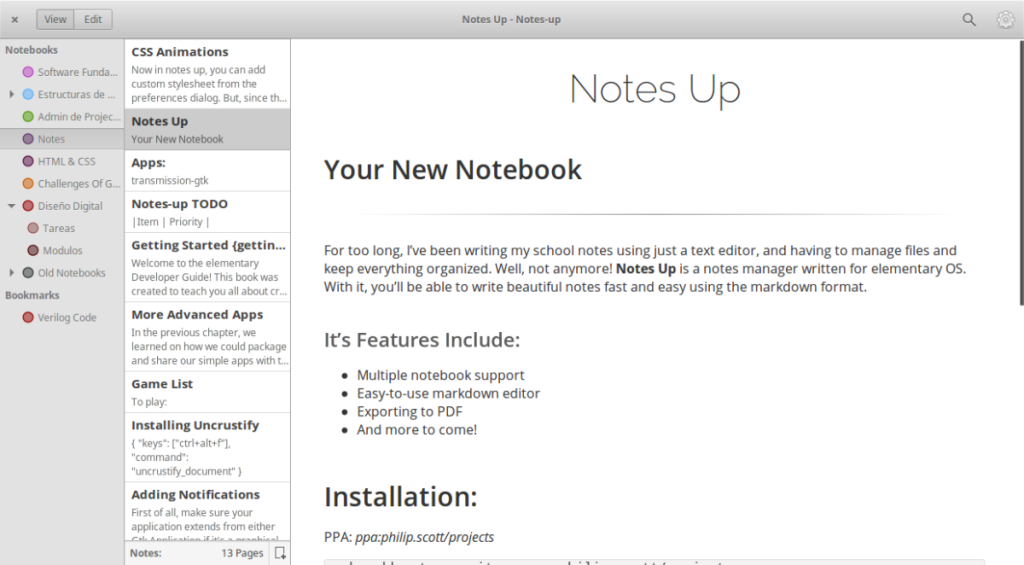
Setakat ini, cara paling mudah untuk mendapatkan keluaran terkini Notes-Up pada Arch Linux (serta Manjaro) ialah Repositori Pengguna Arch Linux . Untuk memulakan proses pemasangan, buka tetingkap terminal. Setelah tetingkap terminal dibuka, gunakan arahan pacman untuk memasang kedua-dua pakej "Git" dan "Base-devel".
sudo pacman -S base-devel git
Setelah kedua-dua pakej dipasang, gunakan arahan di bawah untuk memuat turun dan memasang keluaran terkini pembantu Trizen AUR. Program ini akan memudahkan pemasangan Notes-Up, kerana ia akan menyusun kod sumber secara automatik dan mengendalikan kebergantungan.
git klon https://aur.archlinux.org/trizen.git
cd trizen
makepkg -sri
Apabila apl Trizen dipasang, pemasangan Notes-Up boleh dilakukan dengan arahan trizen -S di bawah.
trizen -S nota-up
Arahan pemasangan Fedora
Malangnya, tiada pakej RPM tersedia untuk Notes-Up di Fedora. Jika anda ingin menggunakan aplikasi ini pada PC Fedora Linux anda, anda mesti mengikut arahan Flatpak.
Arahan pemasangan OpenSUSE
Notes-Up tersedia untuk pemasangan pada OBS untuk semua pengguna OpenSUSE Linux. Untuk memasang apl, klik pautan ini di sini. Kemudian, pilih butang "1 Klik Pasang" di sebelah versi OpenSUSE Linux yang anda gunakan.
Arahan pemasangan Flatpak
Notes-Up tersedia sebagai apl Flatpak. Jika anda ingin memasangnya, anda perlu menyediakan dahulu masa jalan Flatpak pada sistem anda . Setelah selesai, buka tetingkap terminal dengan menekan Ctrl + Alt + T atau Ctrl + Shift + T pada papan kekunci. Kemudian, gunakan dua arahan di bawah untuk memasang Notes-Up!
flatpak remote-add --if-not-exists flathub https://flathub.org/repo/flathub.flatpakrepo
flatpak pasang flathub com.github.philip_scott.notes-up
Bukan apl pengambilan nota yang sesuai untuk anda? Lihat senarai aplikasi pengambilan nota terbaik kami untuk Linux dan lihat jika anda boleh menemui sesuatu yang sesuai dengan keperluan anda.

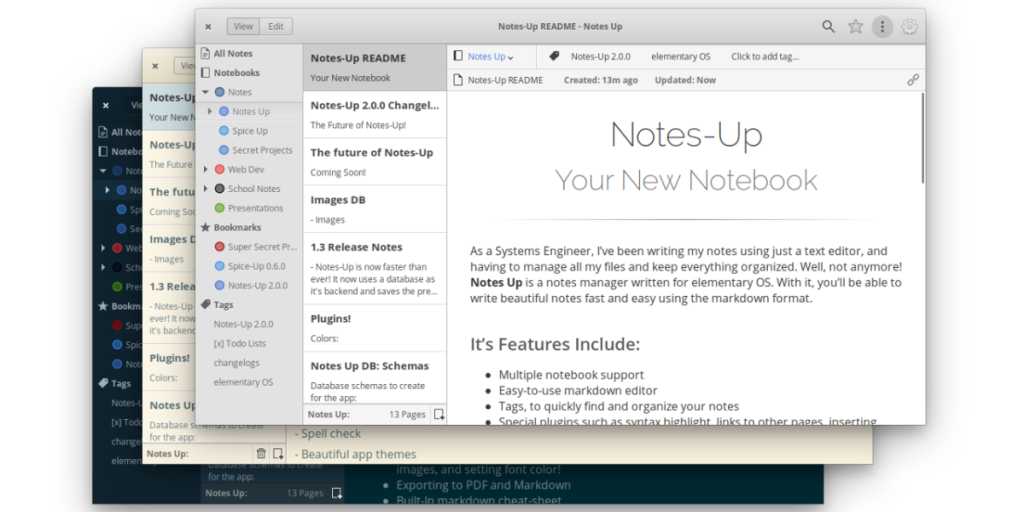
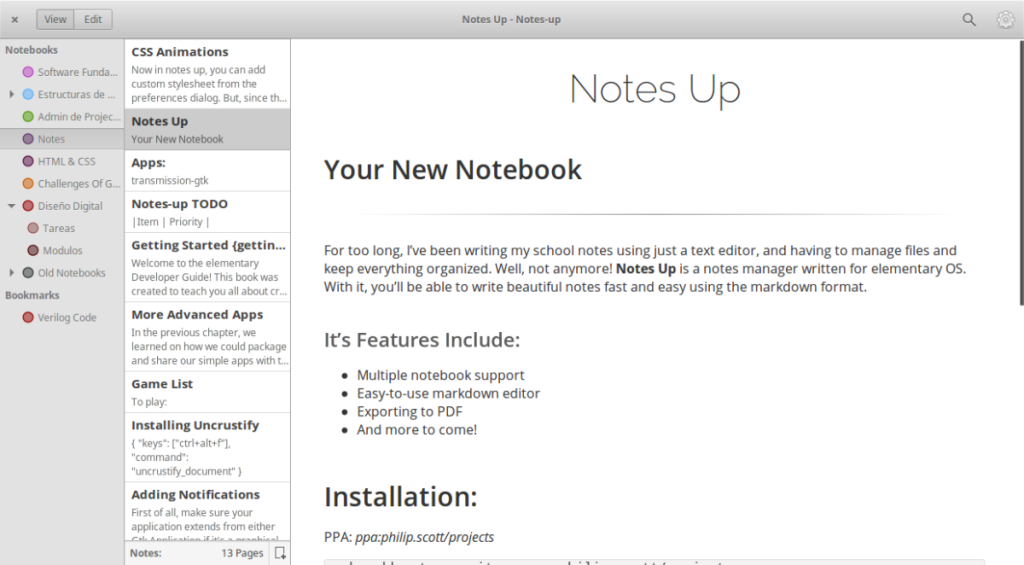



![Muat turun FlightGear Flight Simulator Secara Percuma [Selamat mencuba] Muat turun FlightGear Flight Simulator Secara Percuma [Selamat mencuba]](https://tips.webtech360.com/resources8/r252/image-7634-0829093738400.jpg)




